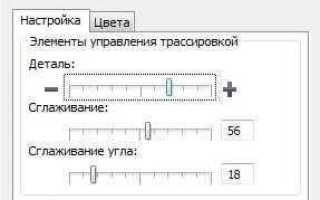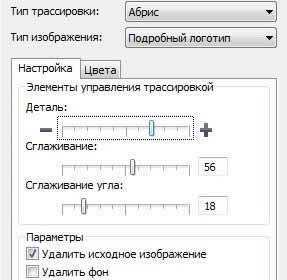
CorelDRAW предоставляет встроенный инструмент PowerTRACE, который позволяет быстро конвертировать растровые изображения в векторные. Для достижения оптимального результата важно заранее подготовить исходный файл: изображения с разрешением от 300 dpi обеспечат более четкую трассировку и минимизируют артефакты.
Процесс начинается с импорта растрового файла – обычно форматы JPEG, PNG или BMP подходят без ограничений. В PowerTRACE рекомендуется выбирать режим трассировки в зависимости от сложности изображения: для логотипов с четкими контурами подходит режим «Логотип», а для фотографий – «Фотография» с высоким уровнем детализации.
После первичной конвертации следует внимательно проанализировать узлы и кривые, чтобы устранить излишнюю детализацию, которая утяжеляет файл. Использование инструментов сглаживания и удаления лишних узлов снижает размер итогового вектора без потери качества. Для точной подгонки цвета можно корректировать палитру прямо в CorelDRAW, сохраняя соответствие фирменному стилю.
Такой подход позволяет создать векторные изображения, пригодные для печати, масштабирования и использования в цифровых проектах, сохраняя четкость и качество на любых размерах.
Подготовка растрового изображения к трассировке в CorelDRAW
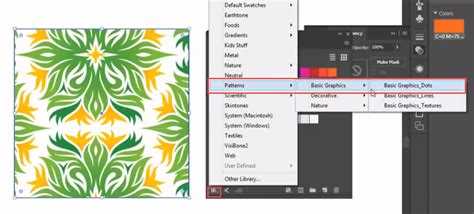
Для качественной трассировки важно начать с оптимального разрешения исходного изображения. Минимальный рекомендуемый уровень – 300 dpi, при меньшем разрешении возможна потеря деталей и появление артефактов в векторе.
Перед импортом в CorelDRAW требуется выполнить коррекцию контраста и яркости. Значительное повышение контраста позволяет четче отделить объекты от фона, что улучшит распознавание контуров при трассировке. Для этого можно использовать встроенные редакторы или специализированные программы, например, Adobe Photoshop.
Удаление фона и лишних элементов повышает точность обработки. Рекомендуется сделать фон однородным – белым или прозрачным. Если фон сложный, предварительно обрежьте изображение или замените фон на нейтральный цвет.
При подготовке цветных изображений стоит привести цветовую гамму к ограниченному числу оттенков – не более 8–12. Излишнее разнообразие цветов усложняет трассировку и может привести к появлению большого количества узлов.
Перед импортом в CorelDRAW сохраните файл в формате TIFF или PNG без сжатия с потерями. JPEG сжатие ухудшает качество и приводит к появлению шумов, что негативно сказывается на конечном векторе.
Наконец, перед трассировкой отключите автоматическое масштабирование при импорте. Работайте с оригинальными размерами для сохранения пропорций и точности преобразования.
Выбор подходящего метода трассировки для разных типов изображений
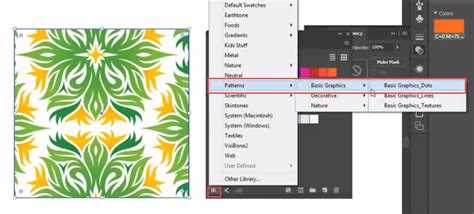
Для фотографий с множеством оттенков и плавных переходов оптимальна трассировка с применением режима «Фотография» в CorelDRAW. Этот метод сохраняет цветовые градиенты и детали, позволяя получить максимально точное векторное воспроизведение. Важно выставить высокое значение качества и количество цветов не менее 32, чтобы минимизировать потерю деталей.
Логотипы и простые графические элементы с ограниченной цветовой палитрой лучше обрабатывать с использованием метода «Логотип» или «Текст и логотип». Эти режимы фокусируются на четкости контуров и минимизации артефактов, сохраняя резкость линий и упрощая последующую работу с объектами. Рекомендуется вручную корректировать порог сглаживания, чтобы избежать излишней фрагментации контуров.
Изображения с четкими границами и ограниченным числом цветов, например, иконки или пиктограммы, хорошо трассируются в режиме «Чёрно-белый», где важна высокая контрастность. Этот метод упрощает объекты до контура, что облегчает их редактирование и снижает вес итогового файла. Рекомендуется уменьшать шум и устранять мелкие детали перед трассировкой.
Для сложных художественных изображений с текстурами и множеством цветовых переходов следует использовать многоступенчатую трассировку с разделением на цветовые слои. Это позволяет точнее контролировать каждый цветовой участок и при необходимости корректировать отдельные элементы без потери качества всего изображения.
Выбор метода трассировки напрямую влияет на качество и последующую работу с вектором, поэтому важна предварительная оценка исходного файла и понимание конечной задачи. Тестирование разных режимов на фрагменте изображения позволяет подобрать оптимальный вариант без излишних временных затрат.
Настройка параметров трассировки для сохранения деталей
В CorelDRAW для точной передачи мелких элементов при трассировке растрового изображения важно корректно настроить параметры в окне «PowerTRACE». Начинайте с выбора режима трассировки «Подробный рисунок» или «Точная графика» – они лучше подходят для сохранения деталей.
Параметр «Порог сглаживания» регулирует баланс между четкостью и гладкостью контуров. Значение от 15 до 25 позволяет сохранить мелкие штрихи без излишней зазубренности. Увеличение значения приведет к сглаживанию, что уменьшит детализацию.
«Чувствительность к деталям» – ключевой параметр для выявления мелких элементов. Установите его в диапазоне 80–95%, чтобы добиться оптимального захвата мелких линий и текстур, не создавая лишнего шума.
Используйте настройку «Минимальный размер объекта» для исключения артефактов. Значение в 2–3 пикселя помогает игнорировать мелкие шумы, сохраняя при этом значимые детали.
Контроль над цветовым количеством важен для полноты передачи градаций и оттенков. При трассировке цветных изображений увеличьте количество цветов до 32 или более, чтобы сохранить глубину и переходы, особенно в тенях и бликах.
После первичной трассировки воспользуйтесь функцией «Редактировать узлы» для ручной корректировки ключевых деталей, что повысит точность итоговой векторной графики.
Использование функции PowerTRACE для преобразования изображений
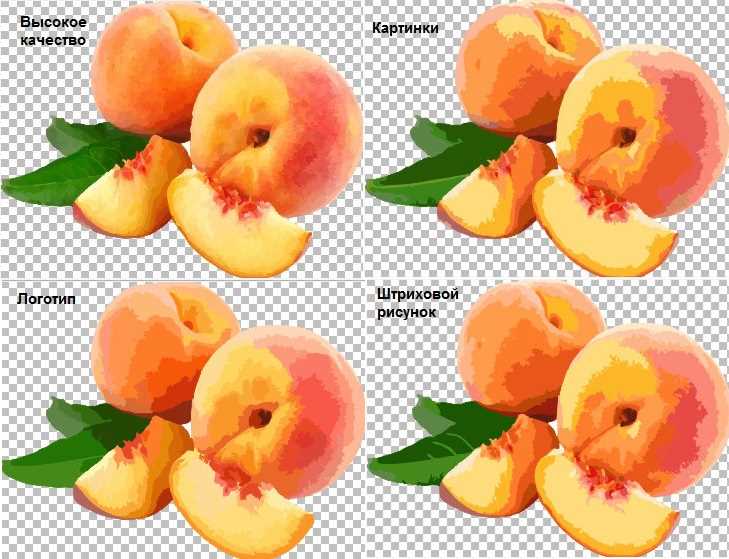
PowerTRACE – встроенный инструмент CorelDRAW для преобразования растровых изображений в векторные. Для запуска PowerTRACE откройте растровый файл, выберите его и нажмите «Трассировка битовой карты» на панели свойств.
Рекомендуется выбирать подходящий режим трассировки в зависимости от типа изображения: «Логотип» для простых контуров и ограниченной цветовой палитры, «Текстура» – для сложных градиентов и полутона, «Фотография» – для растров с большим количеством цветов и деталей.
Для повышения качества итогового вектора перед трассировкой стоит увеличить разрешение исходника не менее чем до 300 dpi. В настройках PowerTRACE активируйте опцию «Удаление шума» для устранения мелких артефактов.
Опция «Сглаживание» уменьшает зубчатость контуров, но может повлиять на точность передачи мелких деталей. Важно найти баланс, регулируя ползунок сглаживания для каждого конкретного изображения.
Используйте ручную корректировку узлов после трассировки, удаляя лишние или объединяя близко расположенные, что улучшит редактируемость векторного объекта и снизит вес файла.
PowerTRACE позволяет сохранять отдельные цветовые слои, что особенно полезно для дальнейшей цветокоррекции и выделения элементов в CorelDRAW. Для этого выберите режим «Цветные слои» и установите число цветов с учетом сложности палитры исходника.
После завершения трассировки рекомендуется сравнить вектор с оригиналом в режиме прозрачности, чтобы выявить и устранить несоответствия, сохранив максимальную точность воспроизведения.
Корректировка полученного векторного контура вручную
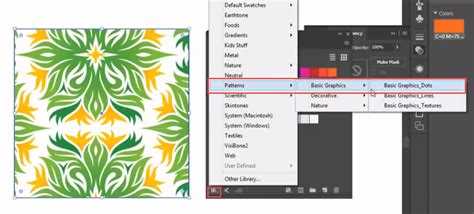
После автоматического трассирования растрового изображения в CorelDRAW результат обычно содержит излишние узлы и неточные кривые. Для улучшения качества контура требуется ручная корректировка. В первую очередь, используйте инструмент «Узел» (Shape Tool, F10) для редактирования точек и кривых.
Оптимальная стратегия – уменьшить количество узлов без потери формы, удаляя лишние через выделение и нажатие Delete. Сохраняйте узлы в ключевых местах изгибов и углов, чтобы избежать искажения. Перемещайте узлы, точно подгоняя их под исходный рисунок, ориентируясь на сетку и направляющие для соблюдения симметрии и пропорций.
Для сглаживания кривых переводите угловые узлы в гладкие с помощью контекстного меню, выбирая «Преобразовать в гладкий узел». При необходимости корректируйте управляющие ручки, добиваясь плавных переходов без «заломов».
Обратите внимание на замкнутые контуры – их узлы должны совпадать, чтобы избежать разрывов. При работе с несколькими объектами проверяйте наложения и выравнивание, применяя команды «Объединить» или «Сложить», если требуется объединить части в один контур.
Для тонкой настройки используйте функцию увеличения (Zoom) до 800-1600%, это позволит выявить мелкие дефекты. Сохраняйте промежуточные версии файла, чтобы избежать потери прогресса и иметь возможность откатиться при ошибках.
Наконец, после всех изменений выполните команду «Упростить контур» (Simplify Curve), чтобы оптимизировать количество узлов и повысить производительность документа без заметной потери качества.
Оптимизация цвета и сглаживание линий после трассировки
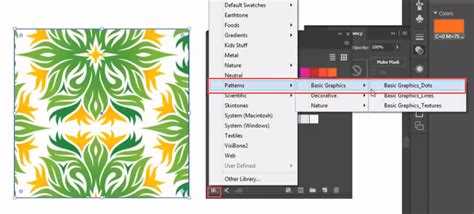
После преобразования растрового изображения в вектор CorelDRAW автоматически создаёт объекты с исходными цветами и контурами. Для точной оптимизации цвета рекомендуется использовать функцию «Редактирование узлов» и панель «Цвета объектов». Уменьшение количества используемых оттенков до 8-16 позволяет снизить нагрузку на файл и упростить дальнейшую работу без значительной потери качества.
Цветовые переходы корректируют с помощью инструментов смешивания (Blend) и прозрачности, чтобы добиться плавности градиентов. Для точной настройки рекомендуется избегать излишней растяжки цветовых заливок, чтобы не создавать «пятна» с резкими границами.
Сглаживание линий достигается применением функции «Сгладить контур» (Smooth Curve) с настройкой степени от 5% до 15%, что уменьшает количество узлов без существенного искажения формы. Для векторных объектов с большими кривизнами оптимальна ступень сглаживания около 10%. После сглаживания важно проверить пересечения контуров, используя инструмент «Редактирование узлов», и вручную устранить артефакты.
Использование опции «Оптимизация кривых Безье» сокращает число узлов, что улучшает масштабируемость и снижает размер файла. При этом рекомендуется сохранять ключевые точки, влияющие на точность рисунка. Также полезно проверить толщину контуров и при необходимости установить фиксированное значение для равномерности линий по всему объекту.
Сохранение и экспорт векторного файла из CorelDRAW
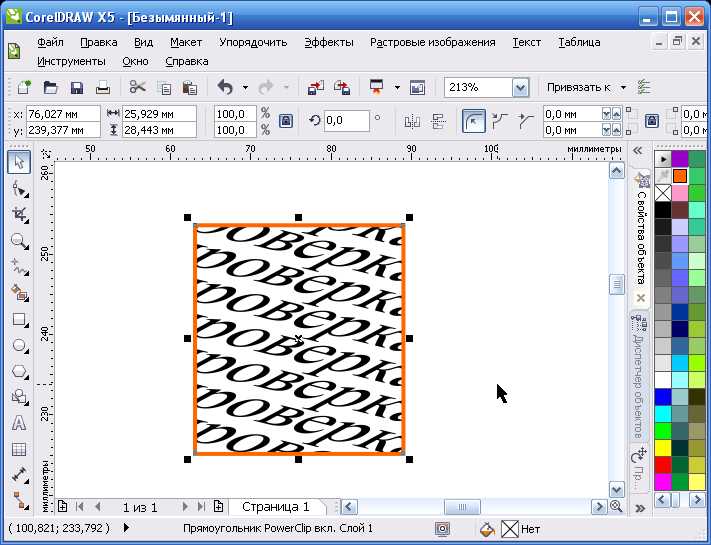
После векторизации изображения необходимо корректно сохранить и экспортировать файл для дальнейшего использования. CorelDRAW поддерживает несколько форматов, каждый из которых подходит под определённые задачи и требования.
Рекомендуется придерживаться следующих правил при сохранении и экспорте:
- Формат CDR – нативный формат CorelDRAW, сохраняет все слои, объекты, эффекты и позволяет возвращаться к редактированию без потерь. Используйте для промежуточного сохранения и дальнейшей работы.
- PDF – универсальный формат для передачи в типографии или клиенту. При экспорте в PDF выберите профиль PDF/X-4 для максимальной совместимости и сохранения цветового пространства CMYK, если планируется печать.
- SVG – формат, оптимальный для веб и мобильных приложений, поддерживает масштабируемую графику без потери качества. Обязательно проверьте корректность отображения кривых и отсутствие лишних эффектов, не поддерживаемых SVG.
- EPS – формат для векторных изображений, совместимый с большинством графических редакторов и систем препресс. При экспорте отключите растрирование и заливки с прозрачностью, чтобы сохранить качество.
Алгоритм экспорта в CorelDRAW:
- Откройте меню Файл → Экспорт.
- Выберите нужный формат (PDF, SVG, EPS) из выпадающего списка.
- Укажите имя и место сохранения файла.
- В настройках экспорта задайте параметры: цветовое пространство, качество кривых, отключите ненужные эффекты.
- Нажмите Экспорт и проверьте результат в сторонних программах или просмотрщиках.
Для печати важна точность цветопередачи, поэтому рекомендуют сохранять файлы с профилем CMYK и использовать векторные форматы с минимальной конвертацией. При передаче заказчику или подрядчику уточняйте требуемый формат и настройки экспорта заранее.
Типичные ошибки при трассировке и способы их устранения
При автоматическом преобразовании растрового изображения в векторное часто возникают конкретные проблемы, снижающие качество результата. Рассмотрим основные ошибки и методы их исправления в CorelDRAW.
- Неровные контуры и «зубчатость» – вызваны низким разрешением исходного изображения или недостаточной точностью параметров трассировки.
- Используйте исходник с разрешением не ниже 300 dpi.
- В настройках трассировки увеличьте уровень сглаживания и уменьшите количество узлов.
- После трассировки применяйте инструмент «Упрощение узлов» для оптимизации кривых.
- Избыточное количество узлов – приводит к громоздкости и сложностям в редактировании.
- Настройте параметры «Максимальное количество узлов» в диалоге трассировки.
- Удаляйте лишние узлы вручную с помощью инструмента «Редактирование узлов».
- Используйте опцию «Упрощение кривых» для автоматического сокращения узлов.
- Потеря деталей – мелкие элементы становятся размытыми или исчезают.
- Увеличьте чувствительность к деталям в настройках трассировки.
- Для особо тонких элементов сделайте отдельную трассировку с другими параметрами и объедините слои.
- При необходимости вручную дорисуйте или исправьте детали с помощью инструментов рисования.
- Некорректное распознавание цветов и градиентов – цвета сливаются или превращаются в однотонные области.
- Выбирайте режим трассировки с поддержкой цветного контурирования (Color Bitmap Trace).
- Устанавливайте оптимальное количество цветов – слишком мало упрощает изображение, слишком много усложняет.
- При работе с градиентами используйте посттрассировочную обработку для создания плавных переходов вручную.
- Артефакты и шумы на векторе – лишние мелкие объекты и точки.
- В настройках трассировки установите фильтр удаления шумов и минимальный размер объектов для игнорирования.
- Вручную удаляйте посторонние элементы после трассировки.
Точный подбор параметров трассировки и последующая ручная доработка обеспечивают оптимальное качество векторного изображения.
Вопрос-ответ:
Как преобразовать растровое изображение в векторное с помощью CorelDRAW?
В CorelDRAW для преобразования растрового изображения используется функция трассировки. Нужно импортировать картинку, затем выбрать инструмент «PowerTRACE» через меню. После этого программа автоматически создаст контуры на основе исходного изображения, которые можно редактировать. Рекомендуется настраивать параметры трассировки, чтобы добиться лучшего качества и точности линий.
Какие форматы изображений лучше использовать для векторизации в CorelDRAW?
Для векторизации оптимальны форматы с высоким разрешением и минимальными искажениями, например PNG, BMP или TIFF. JPEG может иметь артефакты сжатия, что затрудняет точное выделение контуров. Чем выше качество исходного изображения, тем более точный результат получится после трассировки.
Можно ли отредактировать результат векторизации, если контуры получились нечеткими или лишними?
Да, после трассировки в CorelDRAW векторное изображение разбивается на множество узлов и кривых, которые можно редактировать вручную. С помощью инструментов узлов и выделения можно сгладить линии, удалить лишние элементы и подправить формы. Это позволяет улучшить итоговое изображение и сделать его более аккуратным.
Какие настройки трассировки влияют на качество преобразования растрового изображения в вектор?
При использовании PowerTRACE важны такие параметры, как детализация, сглаживание и порог отсечения. Повышение детализации увеличивает число создаваемых узлов и точность линий, но может привести к более сложному файлу. Сглаживание уменьшает зазубрины, делая контуры плавнее. Порог отсечения регулирует, какие участки будут распознаваться как объект, что помогает убрать шумы и мелкие детали. Экспериментируя с этими настройками, можно добиться оптимального баланса между качеством и размером итогового файла.